Крок (1): Для того, щоб включити новини, виберіть Система -> Налаштування і натисніть на опцію Додатково при разделеДополнітельно на лівій бічній панелі.
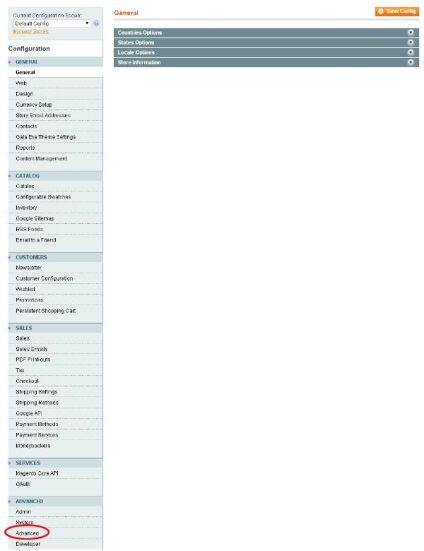
Крок (2): Розгорніть панель Output відключити модулі, зверніть увагу на опціюMage_Newsletter і зробити егоEnable.
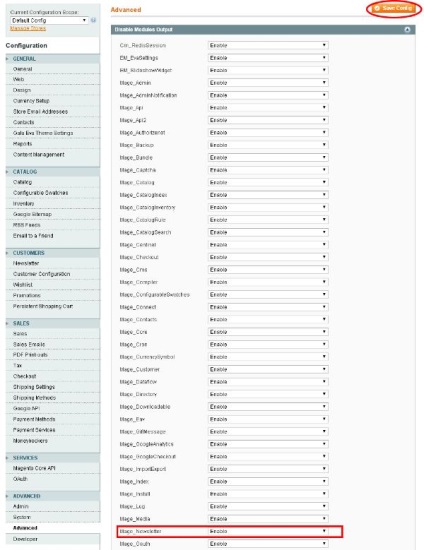
Ви можете налаштувати параметри бюлетеня, як описано в наступних кроках:
Крок (2): Перейдіть в меню System і виберіть опціюConfiguration.
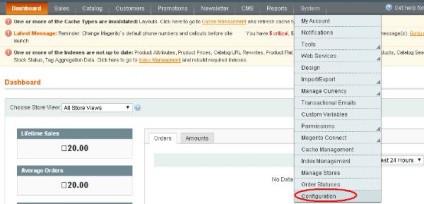
Крок (3): На лівій бічній панелі навігації, перейдіть в розділ Customer і виберіть опціюІнформаціонний бюлетень.
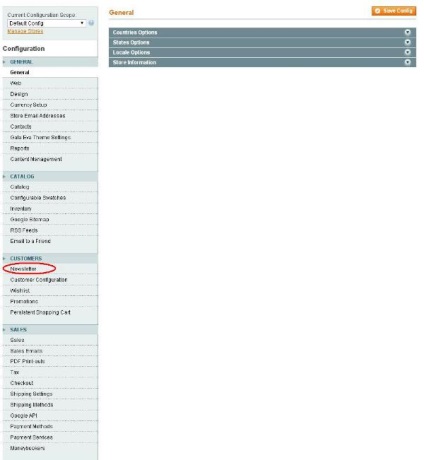
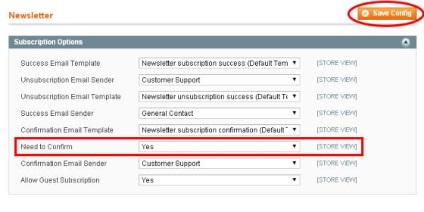
Створення інформаційного бюлетеня шаблону
Перед відправкою бюлетень, необхідно створити шаблон бюлетеня. Щоб створити шаблон бюлетеня, виконайте наступні дії:
Крок (2): Перейти на інформаційний бюлетень -> Інформаційний бюлетень Шаблони і натисніть на кнопкуДобавіть новий шаблон.
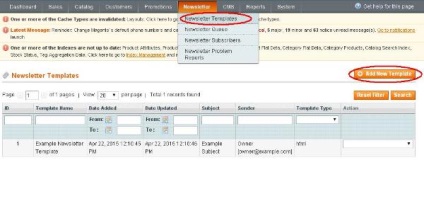
Крок (3): Він буде відображати деякі параметри. пов'язані з шаблоном інформаційного бюлетеня. Заповніть всі необхідні поля та натисніть на кнопку Зберегти шаблон. як показано на екрані.
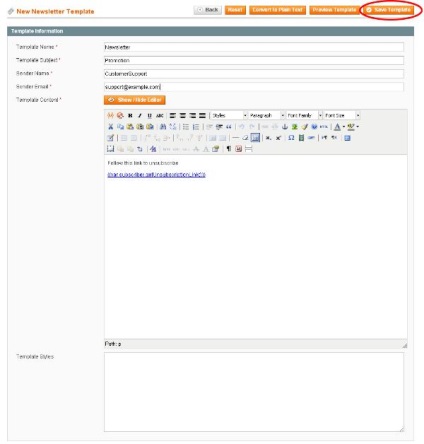
Ім'я шаблону: Це ім'я для шаблону.
Шаблон Тема: Він визначає тему повідомлення. яке буде отримано замовником.
Надіслати бюлетень
Ви можете надіслати інформаційні бюлетені до вашого абоненту черзі шаблон, як показано нижче.
Крок (1): Перейдіть в меню Інформаційний бюлетень і виберіть опціюNewsletter Queue. який відображає бюлетень шаблони.
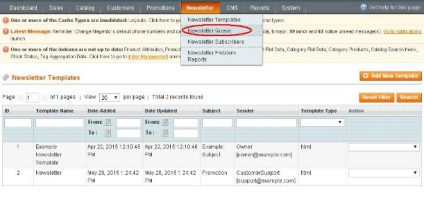
Крок (2): Для відправки бюлетеня на абонента, перейдіть на розсилку новин -> Шаблони бюлетень і виберіть опціюОчередь бюлетень з меню, що випадає на правій стороні сторінки Інформаційний бюлетень шаблону.
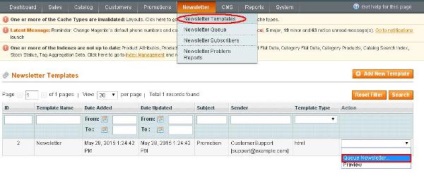
Крок (3): Це забезпечує деякі з варіантів. як показано на екрані.
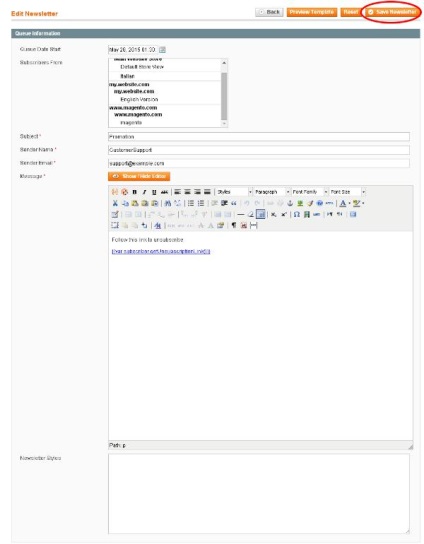
Черга Дата початку: Це вибрати дату. коли ви збираєтеся почати відправку бюлетеня.
Абоненти: Це показує список абонентів всіх нинішніх і колишніх передплатників на розсилку новин.
Тема: Він визначає тему повідомлення.
Заповніть всі поля та виберіть Зберегти бюлетень в правому верхньому куті. щоб відправити бюлетень абоненту.